
В приложението UTUBA възникна грешка в Android: как да актуализирате или изтриете приложението?
Причини за грешки в приложението YouTube на Android устройства. Инструкции за премахване на актуализации на YouTube.
Навигация
Към днешна дата операционната система Android е най-популярната мобилна платформа в света и се използва за повечето модерни смартфони и таблети. Следователно повечето от основните интернет портали, които създават приложения за мобилни системи, и компаниите за производство на игри се опитват да оптимизират работата на своите "мозъци" първо от операционната система Android.
Един от тези портали е известният видео хостинг YouTube.Чогато приложение влезе в списъка на стандартните приложения на операционната система на Android. Но въпреки факта, че приложението е много добре оптимизирано за тази мобилна система, от време на време може да възникне с грешки, водещи до затваряне на програмата. За как да се справим с него, ще говорим в нашата статия.
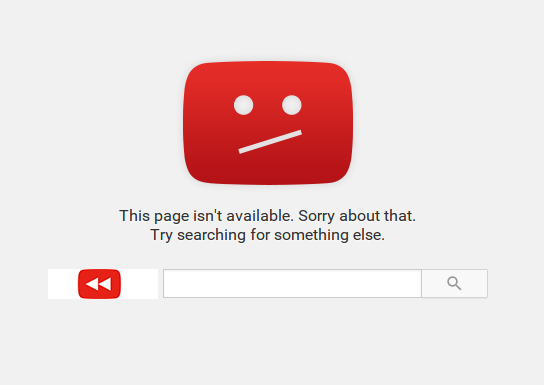
В YouTube възникна грешка. Какво да правя?
Възможни причини за грешки в приложението YouTube на Android и тяхното решение
1. Липса на свободна RAM
- Най-честата причина за грешка в приложението YouTube. И не само може да бъде пренаселено овен. Не е тайна, че всяко изпълнение на приложение изисква определено количество RAM за правилната му работа. С по-пуснати приложения (дори ако работят на заден план), оперативната памет на устройството е запълнена и няма време да се справи с такъв голям поток от данни.
- Очевидно решение ще бъде затварянето на всички ненужни активни и работещи на фона на приложенията. Въпреки това, в операционната система Android често не е напълно затваряне на приложението, но все пак остават някои скрити процеси, което също зарежда устройството и запълва RAM. За да деактивирате тези допълнителни процеси, много потребители се прибягват до различни диспечера на задачите, но най-лесният начин е да рестартирате устройството след изключване на ненужни приложения.
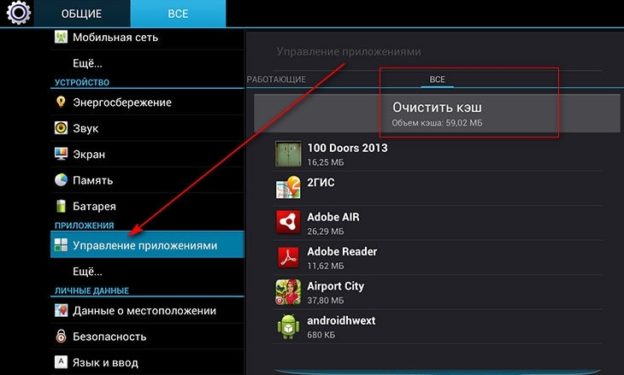
Фигура 1. Възможни причини за грешки в приложението YouTube на Android и тяхното решение
- Също така преди рестартирането на устройството няма да бъде излишно за почистване на кеша. За да направите това, отидете на настройки Вашият смартфон или таблет и изберете " Управление на приложения" В следващия прозорец изберете " Всичко"и натиснете" Изтрий кеш-памет" Кешът може да се почисти за всяко приложение поотделно, обаче, препоръчително е да се приложи това действие за всички инсталирани програми и услуги.
2. Лоша интернет връзка
- Както знаете, приложението YouTube. Изисква постоянна връзка с интернет. Без това приложението не само ще може да възпроизвежда видео, но и да даде критична грешка и автоматично да се затвори. Тази грешка е много често срещана, когато е свързана чрез 3G, защото В повечето случаи клетъчните оператори не могат да ви гарантират високоскоростна интернет връзка.
- За да се уверите, че грешка при заявка YouTube. свързани с интернет, трябва да промените вида на връзката с 3G. на Wi-Fi.. За да направите това, отидете на настройки Вашето устройство, отворете раздела за менюто " Безжични връзки", Премахнете отметката на обратното" 3G."И се свържете с Wi-Fi..
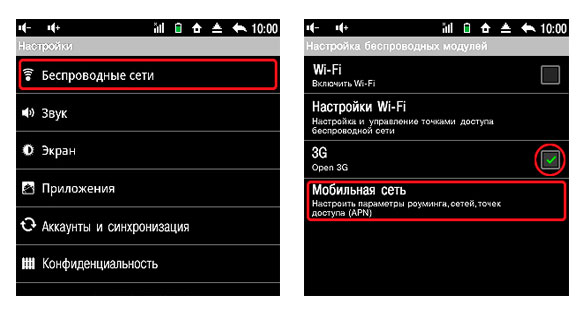
Фигура 2. Възможни причини за грешки в приложението YouTube на Android и тяхното решение.
- Ако след промяна на вида на връзката грешка в YouTube. Тя продължава да се появява, възможно е проблемът да се крие в самата жалба. Най-често тя е свързана с пускането на нови актуализации. Ако имате автоматично актуализиране на приложението, отидете на Play Market, отворете страницата с приложението и го актуализирайте до последната версия. След обновяване, рестартирайте устройството.
3. Проблем с профила в Google
- Друга обща причина за възникна грешка в приложението YouTube. - недостатъци във вашия профил в Google. Такъв проблем понякога се случва след техническите работи или неуспехите на сървъра и ако се опитвате да играете видео чрез приложението в този момент. YouTube., В 90% от случаите, заявлението ще даде критична грешка и ще бъде автоматично затворена, след което ще се повтори отново и отново, докато не го поправите.
- Решаването на този проблем е просто. Отивам на настройки Вашето устройство, изберете секцията " Сметки"И премахнете профила си в Google там. След това рестартирайте устройството и стартирайте приложението YouTube.. Ако приложението работи правилно и видеоклипът се възпроизвежда, отидете на " Сметки"И отново добавете профила си в Google.
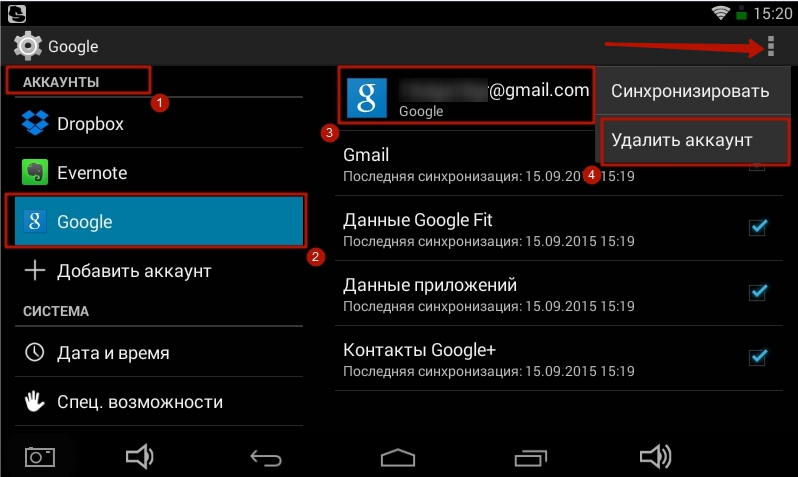
Фигура 3. Възможни причини за грешки в приложението YouTube на Android и тяхното решение.
- Ако след като добавите заявление за сметка YouTube. Тя започна да издава грешка отново, проверете коректността на часовата зона. Ако не помогне, тогава най-вероятно приложението е повредено и изисква преинсталиране. За това как да го направите, прочетете по-нататък.
Как да актуализирате YouTube в телефона или таблета на Android?
За разлика от приложенията, които инсталирате от Play Market, App YouTube. Той е стандарт на устройства с операционната система Android и нейното премахване не се предоставя от разработчиците на лицензирани версии. Възможно е обаче да се "върне" версията на приложението към оригинала, която в повечето случаи помага за премахване на проблемите, свързани с работата на приложението. За да направите това, направете следните стъпки:
- Етап 1. Отворен настройки На вашето устройство и отидете в раздел " Управление на приложения" Намерете приложението в списъка YouTube. И отворете информация за това.
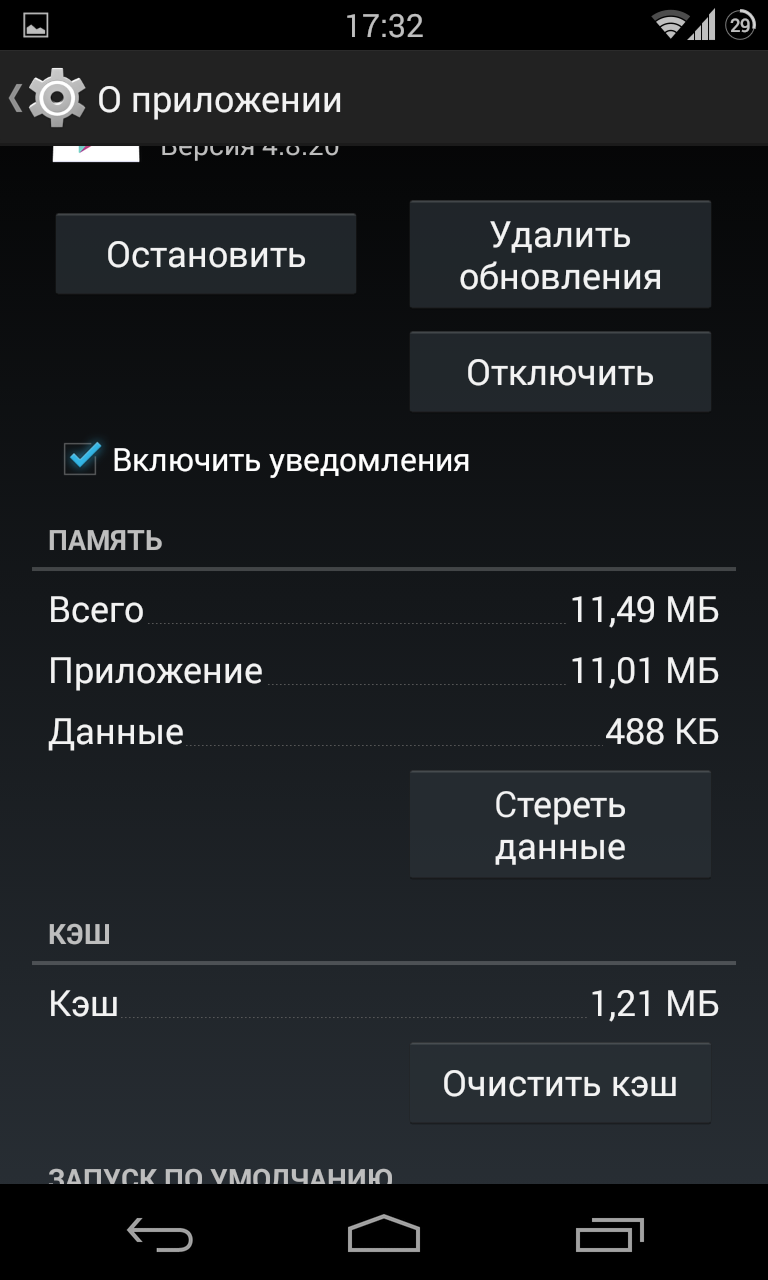
Фигура 1. Изтрийте актуализациите на приложението на YouTube и ги преинсталирайте на Android
- Стъпка 2.. В прозореца, който се отваря, спрете приложението и кликнете върху " Изтриване на актуализации" След това рестартирайте устройството.
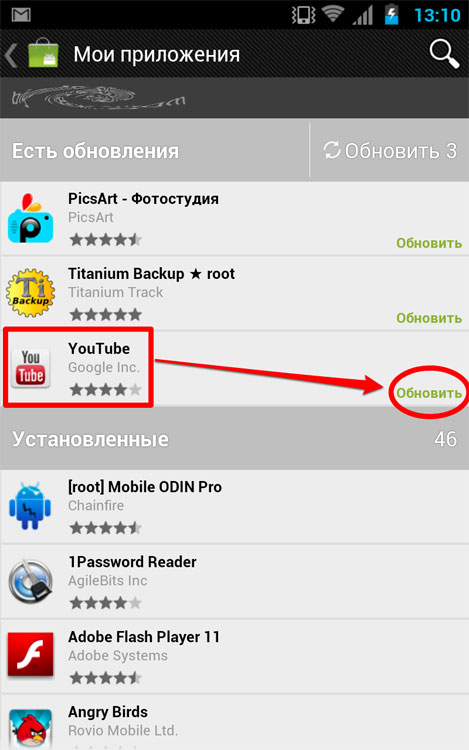
Фигура 2. Изтриване на актуализации на приложението YouTube и ги преинсталирайте на Android
- Стъпка 3.. След рестартирайте, отидете на Пазарът на Google Play. и отворете списъка с инсталирани приложения. Намерете сред тях YouTube. И го актуализирайте до най-новата версия, като кликнете върху съответния бутон. След извършване на всички стъпки, проблемът с появата на грешка в заявлението трябва да бъде решен.
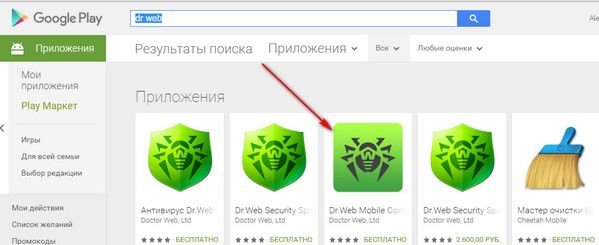
Фигура 3. Изтриване на актуализации на приложението YouTube и преинсталирането им на Android
Как да премахнете приложението YouTube от вашия телефон или таблет на Android?
- Ако грешката продължи да се случва, най-вероятно вирусът прониква на вашето устройство и повреди файла домакини.. Изтеглете от Play Market един от антивирусите и проверете устройството си. За по-дълбока проверка препоръчваме да направите проверка с няколко антивируса на свой ред.
- В случай, че "инфекцията" на устройството ви е намерена, но антивирусът не може да го излекува, единственият изход от настоящата ситуация ще преинсталира операционната система. На лицензираните версии на Android преинсталирането на операционната система е възможно само в центровете на производителя на вашето устройство.
- За мигането на смартфон или таблет ръчно трябва да получите корен-дясноКой ще ви лиши гаранциите и автоматичните актуализации. За как да ги получите, можете да прочетете в нашата статия " Какво е и двете права на ordroid? Как да получите root достъп на Android?».
- След получаване на правата на корен, отидете в настройките на устройството, отворете раздела за менюто " Управление на приложения", Намерете приложението в списъка YouTube. И отворете информация за това. В прозореца, който се появява, кликнете върху " Изтрий».
